本文件包含設定 Microservices 可觀察性外掛程式、檢測 gRPC 應用程式,以及從 Cloud Monitoring、Cloud Logging 和 Cloud Trace 取得資訊所需的資訊。
事前準備
微服務觀測功能可搭配任何已透過啟用 Microservices API 授予存取 Cloud Monitoring、Cloud Logging 和 Cloud Trace 權限的部署作業。本指南提供使用 Compute Engine 示例的微服務觀測功能設定範例。
整體來說,您需要執行以下操作:
- 服務開發人員可選擇啟用及控制微服務觀測插件。
- 服務營運商會以各種方式使用收集到的資料。
gRPC 存放區 (C++、Go 和 Java) 包含範例,可用於示範微服務的可觀察性。
設定可觀察性之前,請先完成下列工作:
- 請參閱微服務的可觀察性總覽。
- 請確認您有現有專案,或建立新專案。
- 請確認您有現有的服務帳戶,或建立新的服務帳戶。
- 請參閱兩個支援的環境變數,決定要使用哪一個,並判斷環境變數所需的值。
- 啟用 Microservices API。
選擇設定環境變數
如要啟用「微服務觀測插件」,請參閱「為觀測插件為應用程式加入檢測元件」一文,並使用環境變數提供設定資訊。根據預設,系統不會啟用任何可觀察性功能。您可以在執行 gRPC 應用程式或工作負載的 VM 或容器上設定環境變數。
以下是環境變數:
GRPC_GCP_OBSERVABILITY_CONFIG_FILE:這個值是指向 JSON 編碼設定檔的路徑。GRPC_GCP_OBSERVABILITY_CONFIG:這個值是 JSON 編碼的設定主體。
如果同時設定兩個環境變數,GRPC_GCP_OBSERVABILITY_CONFIG_FILE 的優先順序會高於 GRPC_GCP_OBSERVABILITY_CONFIG。
如要套用設定,您必須重新啟動 gRPC 應用程式。您無法在 Google Cloud 主控台中設定或查看環境變數的值。
在設定中,您可以設定目的地專案,用於上傳記錄、追蹤和指標資料。您可以在 project_id 欄位中設定專案 ID。
如果這個欄位留空,可觀察性外掛程式會根據應用程式預設憑證自動填入專案 ID 的值。
如果無法識別應用程式預設憑證,且
project_id欄位為空白,INIT/START方法就會向應用程式擲回或傳回錯誤。應用程式必須處理錯誤。
請參考「設定資料」中的資訊,在所選環境變數中設定值。
啟用 Microservices API
您可以使用 Google Cloud CLI 或 Google Cloud 控制台,在專案中啟用 Microservices API。啟用 Microservice API 會自動啟用 Cloud Logging API、Cloud Monitoring API 和 Cloud Trace API。
如要啟用 API,請按照下列步驟操作:
gcloud services enable microservices.googleapis.com
設定服務帳戶權限
如果您使用非預設服務帳戶,請為服務帳戶授予必要權限。設定以下這些值:
- PROJECT_ID:請替換為您的專案 ID。
- SERVICE_ACCOUNT_NAME:請替換專案的服務帳戶名稱。
gcloud projects add-iam-policy-binding PROJECT_ID \ --member=serviceAccount:SERVICE_ACCOUNT_NAME@PROJECT_ID.iam.gserviceaccount.com \ --role=roles/logging.logWriter
gcloud projects add-iam-policy-binding PROJECT_ID> \ --member=serviceAccount:SERVICE_ACCOUNT_NAME@PROJECT_ID.iam.gserviceaccount.com \ --role=roles/monitoring.metricWriter
gcloud projects add-iam-policy-binding PROJECT_ID \ --member=serviceAccount:SERVICE_ACCOUNT_NAME@PROJECT_ID.iam.gserviceaccount.com \ --role=roles/cloudtrace.agent
為觀測插件檢測應用程式
如要檢測應用程式,讓應用程式能夠使用微服務可觀察性外掛程式,請使用下列 C++、Java 和 Go 的操作說明。
C++
自 gRPC C++ 1.54 版起,您可以將 C++ 與微服務可觀察性搭配使用。範例存放區位於 GitHub 中。
版本變更
觀測功能僅支援 Bazel 建構系統。將目標 grpcpp_gcp_observability 新增為依附元件。
必要程式碼變更
如要啟用微服務可觀察性,您必須新增依附元件 (可觀察性模組),並對現有的 gRPC 用戶端或伺服器 (或兩者) 進行下列程式碼變更:
#include <grpcpp/ext/gcp_observability.h>
int main(int argc, char** argv) {
auto observability = grpc::GcpObservability::Init();
assert(observability.ok());
…
// Observability data flushed when object goes out of scope
}
在執行任何 gRPC 作業 (包括建立管道、伺服器或憑證) 之前,請先叫用以下項目:
grpc::GcpObservability::Init();
這會傳回應儲存的 absl::StatusOr<GcpObservability>。狀態有助於判斷觀察功能是否已成功初始化。隨附的 GcpObservability 物件會控制可觀察性的生命週期,並在可觀察性資料超出範圍時自動關閉並清除。
Go
gRPC Go 支援 v1.54.0 以上版本的微服務觀測外掛程式。範例存放區位於 GitHub 中。
使用 Go 模組時,如果要啟用微服務的可觀察性,就必須使用可觀察性模組和下列程式碼:
import "google.golang.org/grpc/gcp/observability"
func main() {
ctx, cancel := context.WithTimeout(context.Background(), time.Second)
defer cancel()
if err := observability.Start(ctx); err != nil {
log.Warning("Unable to start gRPC observability:", err)
}
defer observability.End()
…
}
observability.Start 呼叫會剖析環境變數中的設定,並據此建立匯出器,然後將收集邏輯注入用戶端連線和呼叫後建立的伺服器。延遲的 observability.End 呼叫會清理資源,並確保在應用程式關閉前,將緩衝資料刷出。
更新應用程式程式碼後,請執行下列指令來更新 go.mod 檔案。
go mod tidy
Java
如要搭配 Java 應用程式使用微服務觀測功能,請修改建構內容,加入 grpc-gcp-observability 構件。使用 gRPC 1.54.1 以上版本。
在 Gradle 和 Maven 建構工具區段的建構程式碼片段中,grpcVersion 會設為 1.54.1。
範例存放區位於 GitHub 中。
必要的 Java 程式碼變更
如要成功為微服務的可觀察性檢測 Java 應用程式,請將下列程式碼新增至 main()。
...
import io.grpc.gcp.observability.GcpObservability;
...
// Main application class
...
public static void main(String[] args) {
...
// call GcpObservability.grpcInit() to initialize & get observability
GcpObservability observability = GcpObservability.grpcInit();
...
// call close() on the observability instance to shutdown observability
observability.close();
...
}
請注意,您必須先呼叫 GcpObservability.grpcInit(),才能建立任何 gRPC 管道或伺服器。GcpObservability.grpcInit() 函式會讀取微服務的可觀察性設定,並使用該設定來設定所需的全域攔截器和追蹤器,以便在建立的每個管道和伺服器中執行記錄、指標和追蹤功能。GcpObservability.grpcInit() 是執行緒安全的,且必須精確呼叫一次。它會傳回 GcpObservability 例項,您必須儲存該例項,才能稍後呼叫 close()。
GcpObservability.close() 會取消分配資源。之後建立的任何管道或伺服器都不會執行任何記錄。
GcpObservability 會實作 java.lang.AutoCloseable,如果您使用 try-with-resource,系統會自動關閉 java.lang.AutoCloseable,如下所示:
...
import io.grpc.gcp.observability.GcpObservability;
...
// Main application class
...
public static void main(String[] args) {
...
// call GcpObservability.grpcInit() to initialize & get observability
try (GcpObservability observability = GcpObservability.grpcInit()) {
...
} // observability.close() called implicitly
...
}
使用 Gradle 建構工具
如果您使用的是 Gradle 建構工具,請加入下列內容:
def grpcVersion = '1.54.1'
...
dependencies {
...
implementation "io.grpc:grpc-gcp-observability:${grpcVersion}"
...
}
使用 Maven 建構工具 (pom.xml)
如果您使用 Maven 建構工具,請加入下列項目:
<properties>
...
<grpc.version>1.54.1</grpc.version>
...
</properties>
...
<dependencies>
...
<dependency>
<groupId>io.grpc</groupId>
<artifactId>grpc-gcp-observability</artifactId>
<version>${grpc.version}</version>
</dependency>
...
</dependencies>
啟用指標、追蹤和記錄資料收集功能
以下各節包含在設定中啟用資料收集的操作說明,以及顯示環境變數中設定資訊的範例。
啟用指標
如要啟用指標,請將 cloud_monitoring 物件新增至設定,並將其值設為 {}。
如要進一步瞭解指標,請參閱「指標定義」。
啟用追蹤功能
如果您打算在各服務間啟用追蹤功能,請務必確保服務支援從上游 (或自行啟動) 收到的追蹤內容傳播至下游。
如要啟用追蹤功能,請按照下列步驟操作:
- 將
cloud_trace物件新增至設定。 - 將
cloud_trace.sampling_rate設為您希望應用程式觀察以開始新的追蹤記錄的機率。- 例如,
1.0表示追蹤每個 RPC。 0.0表示不要啟動任何新的追蹤記錄。0.5表示系統會隨機追蹤 50% 的 RPC。
- 例如,
如果上游做出正面取樣決策,則無論取樣率設定為何,服務上傳作業都會跨越。
如要進一步瞭解追蹤功能,請參閱「追蹤定義」。
啟用記錄功能
如要啟用記錄功能,請按照下列步驟操作:
- 將
cloud_logging物件新增至設定。 - 在
client_rpc_events和server_rpc_events中新增圖案,指定要產生傳輸層級事件記錄的服務或方法組合,以及要記錄標頭和訊息的位元組數量。
如要進一步瞭解記錄功能,請參閱「記錄記錄定義」。
環境變數範例
以下範例會在環境變數 GRPC_GCP_OBSERVABILITY_CONFIG 中設定可觀察性變數:
export GRPC_GCP_OBSERVABILITY_CONFIG='{
"project_id": "your-project-here",
"cloud_logging": {
"client_rpc_events": [
{
"methods": ["google.pubsub.v1.Subscriber/Acknowledge", "google.pubsub.v1.Publisher/CreateTopic"],
"exclude": true
},
{
"methods": ["google.pubsub.v1.Subscriber/*", "google.pubsub.v1.Publisher/*"],
"max_metadata_bytes": 4096,
"max_message_bytes": 4096
}],
"server_rpc_events": [{
"methods": ["*"],
"max_metadata_bytes": 4096,
"max_message_bytes": 4096
}],
},
"cloud_monitoring": {},
"cloud_trace": {
"sampling_rate": 1.00
},
"labels": {
"SOURCE_VERSION": "J2e1Cf",
"SERVICE_NAME": "payment-service-1Cf",
"DATA_CENTER": "us-west1-a"
}
}'
建立觀測能力範例
請按照這些操作說明建立 Compute Engine VM 執行個體並連線,然後設定可觀察性範例。
建立 VM 執行個體:
gcloud compute instances create grpc-observability-vm \ --image-family=debian-11 \ --image-project=debian-cloud \ --service-account=SERVICE_ACCOUNT_NAME@PROJECT_ID.iam.gserviceaccount.com
連線至 VM 執行個體:
gcloud compute ssh --project=PROJECT_ID grpc-observability-vm
請依據 gRPC 應用程式的語言,繼續執行 Java、C++ 或 Go 的操作說明。
Java
連線至 VM 執行個體後,請確認已安裝 Java 8 以上版本。
sudo apt update sudo apt upgrade sudo apt install git sudo apt-get install -y openjdk-11-jdk-headless
複製
grpc-java存放區。export EXAMPLES_VERSION=v1.54.1 git clone -b $EXAMPLES_VERSION --single-branch --depth=1 \ https://github.com/grpc/grpc-java.git
前往範例目錄。
cd grpc-java/examples/example-gcp-observability
在範例目錄中開啟 README 檔案,然後按照檔案中的操作說明進行。
當指示您開啟另一個終端機視窗時,請發出以下指令:
gcloud compute ssh --project=PROJECT_ID grpc-observability-vm
C++
連線至 VM 執行個體後,請在終端機視窗中執行
hello-world伺服器二進位檔。sudo apt-get update -y sudo apt-get install -y git build-essential clang git clone -b v1.54.0 https://github.com/grpc/grpc.git --depth=1 cd grpc export GOOGLE_CLOUD_PROJECT=PROJECT_ID export GRPC_GCP_OBSERVABILITY_CONFIG_FILE="$(pwd)/examples/cpp/gcp_observability/helloworld/server_config.json" tools/bazel run examples/cpp/gcp_observability/helloworld:greeter_server
在另一個終端機視窗中,使用 SSH 再次連線至 VM,然後執行下列指令,執行
hello-world用戶端二進位檔。cd grpc export GOOGLE_CLOUD_PROJECT=PROJECT_ID export GRPC_GCP_OBSERVABILITY_CONFIG_FILE="$(pwd)/examples/cpp/gcp_observability/helloworld/client_config.json" tools/bazel run examples/cpp/gcp_observability/helloworld:greeter_client
Go
請確認您已安裝 Go。
sudo apt-get install -y git sudo apt install wget wget https://go.dev/dl/go1.20.2.linux-amd64.tar.gz sudo rm -rf /usr/local/go && sudo tar -C /usr/local -xzf \ go1.20.2.linux-amd64.tar.gz export PATH=$PATH:/usr/local/go/bin
複製
gRPC-Go範例。git clone https://github.com/grpc/grpc-go.git cd grpc-go/ git checkout -b run-observability-example 875c97a94dca8093bf01ff2fef490fbdd576373d
前往
gRPC-Go目錄複本:cd examples/features/observability
執行伺服器。
export GRPC_GCP_OBSERVABILITY_CONFIG_FILE=./server/serverConfig.json go run ./server/main.go
在另一個終端機視窗中,執行下列指令。
export PATH=$PATH:/usr/local/go/bin cd grpc-go/examples/features/observability export GRPC_GCP_OBSERVABILITY_CONFIG_FILE=./client/clientConfig.json go run ./client/main.go
查看追蹤記錄、指標和記錄項目
請按照本節的操作說明查看追蹤記錄、指標和記錄項目。
在 Cloud Trace 中查看追蹤記錄
設定範例或檢測工作負載後,您應該會在Google Cloud 主控台中看到由 gRPC 用戶端和 gRPC 伺服器產生的追蹤記錄,並列為近期追蹤記錄。
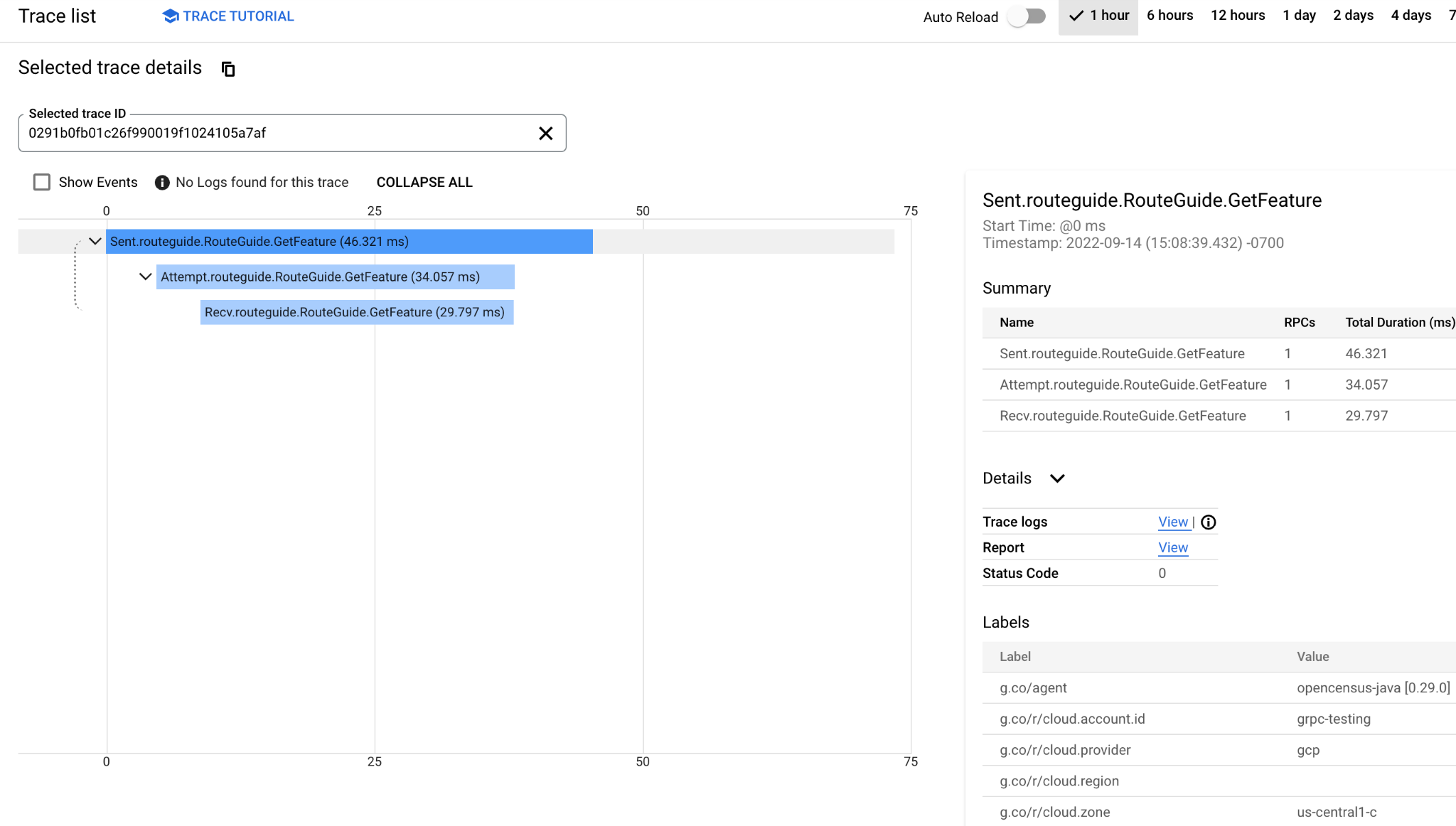
查看追蹤記錄的記錄檔
如果您同時啟用記錄和追蹤功能,可以查看追蹤記錄的記錄項目,並與 Cloud Trace 階層圖或記錄檔探索工具並列。
在資訊主頁上查看指標
微服務可觀察性提供名為「Microservices (gRPC) Monitoring」的監控資訊主頁,用於監控指標定義中定義的指標。只有在啟用 Microservices API 時,控制台才會顯示資訊主頁。 Google Cloud Google Cloud 控制台會呼叫 Service Usage API,確認專案是否已啟用 Microservices API。使用者必須具備 serviceusage.services.list 權限,才能查看資訊主頁。
「微服務 (gRPC) 監控」資訊主頁是 Google Cloud 資訊主頁,您無法直接修改。如要自訂資訊主頁,您必須將資訊主頁複製到自訂資訊主頁。接著,您可以更新自訂資訊主頁,例如新增、刪除或重新排列圖表。
在 Metrics Explorer 中查看指標
設定 gRPC 範例或檢測工作負載後,您應該會在Google Cloud 主控台中看到 gRPC 用戶端和 gRPC 伺服器產生的指標。
如要查看及製作指標圖表,請參閱「在使用 Metrics Explorer 時選取指標」一文中的操作說明。
在 Logs Explorer 中檢查記錄項目
建議查詢是 Cloud Logging 的一項功能, Google Cloud會根據擷取的記錄建議一組查詢。您可以點選並使用已準備好的篩選器。

在 Cloud Logging 中顯示符合建議查詢的記錄項目後,大約 6 分鐘內,您就會看到新的建議查詢。在大多數情況下,您會更快看到新的建議查詢。如果有記錄項目與前 15 分鐘的建議相符,系統會繼續顯示所有建議的查詢。在過去 15 分鐘內沒有任何相符的記錄項目之前,這些項目會持續顯示為建議。
您可以建立自訂查詢。如需操作說明,請參閱 Logging 查詢語言指南。舉例來說,您可以在「Logs Explorer」的「Query」窗格中,嘗試使用以下程式碼顯示所有 gRPC 偵錯記錄:
log_id("microservices.googleapis.com/observability/grpc")
您可以使用 gRPC 記錄記錄中的所有欄位進行篩選。以下是記錄項目範例:
{
"insertId": "17kh8vafzuruci",
"jsonPayload": {
"authority": "10.84.1.15:50051",
"sequenceId": "6",
"serviceName": "helloworld.Greeter",
"peer": {
"ipPort": 50051,
"address": "10.84.1.10",
"type": "IPV4"
},
"callId": "d9577780-c608-4bff-9e12-4d9cdea6b298",
"type": "SERVER_TRAILER",
"methodName": "SayHello",
"payload": {},
"logger": "CLIENT"
},
"resource": {
"type": "k8s_container",
"labels": {
"pod_name": "grpc-client-deployment-155-6967959544-x8ndr",
"container_name": "grpc-client-container-155",
"cluster_name": "o11y-cluster",
"namespace_name": "grpc-client-namespace-155",
"location": "us-west1-b",
"project_id": "grpc-greeter"
}
},
"timestamp": "2023-04-05T23:33:41.718523Z",
"severity": "DEBUG",
"labels": {
"environment": "example-client"
},
"logName": "projects/grpc-greeter/logs/microservices.googleapis.com%2Fobservability%2Fgrpc",
"receiveTimestamp": "2023-04-05T23:33:42.712682457Z"
}
建議查詢
微服務觀測功能會向 Cloud Logging 提供下列建議查詢:
gRPC 的標頭或標尾記錄檔記錄
這項查詢會提供 RPC 的基本檢視畫面,產生對等端資訊和 RPC 結果。
log_id("microservices.googleapis.com/observability/grpc") AND
jsonPayload.type=("CLIENT_HEADER" OR "SERVER_TRAILER")
失敗的 gRPC 呼叫
這項查詢會找出結束時狀態為非 OK 的 RPC。
log_id("microservices.googleapis.com/observability/grpc") AND
jsonPayload.type="SERVER_TRAILER" AND
jsonPayload.payload.statusCode!="OK"
已取消或超過期限的 gRPC 相關記錄檔記錄
過多的 gRPC 取消或逾時情況,可能會提供有關效能損失或應用程式異常行為的實用資訊。
log_id("microservices.googleapis.com/observability/grpc") AND
((jsonPayload.type="SERVER_TRAILER" AND jsonPayload.payload.statusCode=("CANCELLED" OR "DEADLINE_EXCEEDED")) OR (jsonPayload.type="CANCEL"))
使用記錄檔和追蹤記錄排解問題
如果您看到表示不當行為的 RPC 事件,可以在事件中找到 callid。使用下列查詢,即可顯示在單一 RPC 中發生的所有事件,無論該 RPC 是單一或串流 RPC 皆可。以下是前述記錄項目的範例:
log_id("microservices.googleapis.com/observability/grpc")
jsonPayload.callid="a358c7b80-3548-4bc8-a33f-b93ba1514904"
如要判斷問題的範圍,您可以找出相同方法或位置的所有 RPC 事件。以下查詢會顯示與特定 RPC 方法相關的所有偵錯記錄,以 Greeter 服務為例:
log_id("microservices.googleapis.com/observability/grpc")
jsonPayload.serviceName="helloworld.Greeter"
jsonPayload.methodName="SayHello"
如要檢查特定狀態代碼的失敗 RPC,您可以將該狀態代碼新增為其中一個篩選條件。以下查詢會顯示結尾為非 OK 狀態的預告片事件:
log_id("microservices.googleapis.com/observability/grpc")
jsonPayload.payload.statusCode!="OK"

觀測選項
微服務可觀察性包含下列選用功能。
定義自訂標籤
您可以定義自訂標籤,在可觀察性資料中加入使用者提供的資訊。自訂標籤是由鍵/值組合組成。每個鍵/值組合會以跨距標籤的形式附加至追蹤資料、以指標標記的形式附加至指標資料,以及以記錄項目標籤的形式附加至記錄資料。
自訂標籤是在設定中定義,並在 labels 欄位中列出鍵/值組合清單。所有自訂標籤鍵和值都是 STRING 類型。實作會讀取設定,並為每個鍵/值組合建立個別標籤,然後將標籤附加至可觀察性資料。
例如,以下是標籤定義:
"labels": {
"DATACENTER": "SAN_JOSE_DC",
"APP_ID": "24512"
}
每個記錄項目都會具有下列額外標籤:
{
"DATACENTER" : "SAN_JOSE_DC"
"APP_ID" : "24512"
}

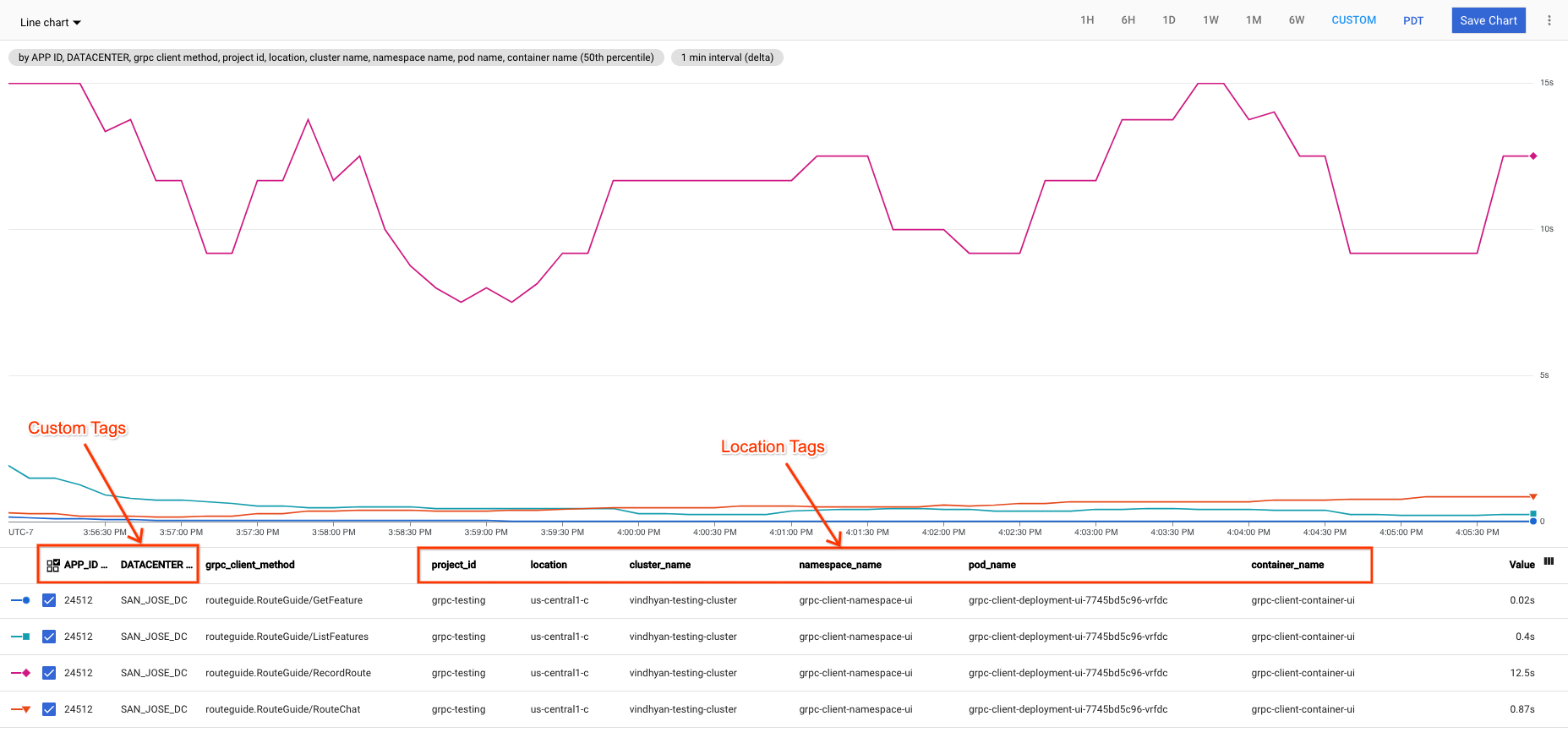
啟用酬載記錄功能
您可以使用提供給工作負載的環境變數啟用酬載記錄功能。如要為 HelloWorld 訊息和標頭啟用酬載記錄功能,請更新 gRPC 範例中設定檔 gcp_observability_server_config.json、gcp_observability_client_config.json 或兩者的值,如下所示:
{
"cloud_monitoring":{
},
"cloud_trace":{
"sampling_rate":1.0
},
"cloud_logging":{
"client_rpc_events":[
{
"methods":[
"helloworld.Greeter/*"
],
"max_metadata_bytes":4096,
"max_message_bytes":4096
}
],
"server_rpc_events":[
{
"methods":[
"helloworld.Greeter/*"
],
"max_metadata_bytes":4096,
"max_message_bytes":4096
}
]
}
}
設定跨專案可觀察性
您可以使用環境變數 GRPC_GCP_OBSERVABILITY_CONFIG 中的設定組合,明確設定目的地專案。如要跨專案進行可觀察性,您也必須設定適當的服務帳戶權限。假設目的地專案 ID 為 core-platform-stats,您可以使用下列範例設定設定跨專案的可觀察性:
{
"project_id":"core-platform-stats",
"cloud_monitoring":{
},
"cloud_trace":{
"sampling_rate":1.0
},
"cloud_logging":{
"client_rpc_events":[
{
"methods":[
"helloworld.Greeter/*"
]
}
],
"server_rpc_events":[
{
"methods":[
"helloworld.Greeter/*"
]
}
]
}
}
預估記錄檔量
本節提供可用來估算記錄攝入量的方法。您可以在訂閱服務的 RPC 事件前,先進行預估。
| 項目 | 詳細資料 |
|---|---|
| 針對 OK 一元運算呼叫產生的事件 | 6 個事件 OK 單一呼叫 RPC 會為用戶端或伺服器產生下列 6 個事件:
|
| 記錄項目的平均大小 | 預設為 500 個位元組 記錄項目會對應至一個 RPC 事件,該事件包含該事件的詳細偵錯資訊、資源標籤和自訂標籤。 |
| 酬載記錄大小 | 預設為 0,可進行設定 可在可觀察性設定中設定最大酬載大小。根據預設,系統不會記錄酬載。 |
| 自訂標籤大小 | 預設為 0,可進行設定 使用環境變數,為應用程式提供自訂標籤。如未指定,則不會有任何自訂標籤 |
每月記錄檔擷取總大小預估公式:
Monthly Log Ingestion = QPS * 6 * (500B + Payload Logging Size + Custom Labels Size) * 2592000
舉例來說,如果一元呼叫方法的 QPS 為 1,且未啟用額外功能,則記錄攝入量預估大小約為 7.24 GiB。
後續步驟
- 如要進一步瞭解設定資料、追蹤定義、指標定義和記錄定義,請參閱微服務可觀察性參考資料。

